© Dipl.-Wirtschaftsing. (FH) Franz Ertl Am Sportplatz 9 83365 Nußdorf Internet www.ertls.de Mailto: franz@ertls.de
Vorschlag zum Zeichnen der Balkenverbindung
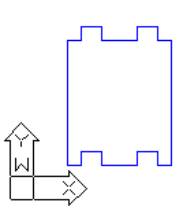 Polylinie
Polylinie
Befehl: pl ¿
Von Punkt: 50,50 ¿
Zurück/Breite/<Endpunkt der Linie>: 20 ¿
Zurück/Breite/<Endpunkt der Linie>: 20 ¿
Zurück/Breite/<Endpunkt der Linie>: 30 ¿
Zurück/Breite/<Endpunkt der Linie>: 20 ¿
Zurück/Breite/<Endpunkt der Linie>: 50 ¿
Zurück/Breite/<Endpunkt der Linie>: 20 ¿
Zurück/Breite/<Endpunkt der Linie>: 30 ¿
Zurück/Breite/<Endpunkt der Linie>: 20 ¿
Zurück/Breite/<Endpunkt der Linie>: 20 ¿
Zurück/Breite/<Endpunkt der Linie>:180 ¿
Zurück/Breite/<Endpunkt der Linie>: 20 ¿
Zurück/Breite/<Endpunkt der Linie>: 20 ¿
Zurück/Breite/<Endpunkt der Linie>: 30 ¿
Zurück/Breite/<Endpunkt der Linie>: 20 ¿
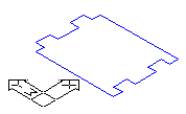 Zurück/Breite/<Endpunkt
der Linie>: 50 ¿
Zurück/Breite/<Endpunkt
der Linie>: 50 ¿
Zurück/Breite/<Endpunkt der Linie>: 20 ¿
Zurück/Breite/<Endpunkt der Linie>: 30 ¿
Zurück/Breite/<Endpunkt der Linie>: 20 ¿
Zurück/Breite/<Endpunkt der Linie>: 20 ¿
Zurück/Breite/<Endpunkt der Linie>: s ¿
 Isometrische
Ansicht wählen
Isometrische
Ansicht wählen
Menü Ansicht 3D-Ansichten Isometrie Südwest
Polylinie
Die Polylinie muss zum Extrudieren geschlossen sein. Falls nur Linien vorhanden sind, können die Linien mit dem Befehl PE (Pedit, Ändern Polylinie Bearbeiten) zu einer Polylinie zusammengefasst werden.
Mit dem Befehl UM (Umgrenzung) kann eine neue Polylinie (oder Region) erzeugt werden, die ursprünglichen Linien bleiben erhalten.
Extrusion
Befehl: ex ¿
Objekte wählen: L ¿ (letztes Objekt)
1 gefunden
Objekte wählen: ¿
Pfad/<Extrusionshöhe>: 800 ¿
Extrusions-Verjüngungswinkel <0>: ¿
Ansicht verdecken
Befehl: vd ¿
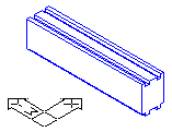 Objekt
räumlich drehen
Objekt
räumlich drehen
Befehl: 3ddrehen ¿
Objekte wählen: L ¿
1 gefunden
Objekte wählen: ¿
Achse von Objekt/Letztes/Ansicht/X-Achse/Y-Achse/Z-Achse/<2Punkte>: x ¿ (um die X-Achse)
Punkt auf X Achse <0,0,0>: mit ¿ (Punkt auf dem Balken klicken)
von <Drehwinkel>/Bezug: 90 ¿
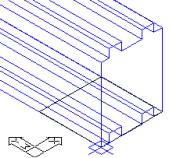
Aussparung zeichnen (Rechteck)
Befehl: re ¿
Fasen/Erhebung/Abrunden/Objekthöhe/Breite/<Erste Ecke>: (Endpunkt des Balkens klicken)
Andere Ecke: @150,150 ¿
Extrudieren des Quaders
Befehl: ex ¿
Objekte wählen: L ¿
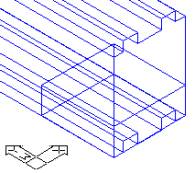
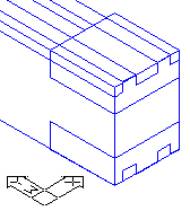 1
gefunden
1
gefunden
Objekte wählen:¿
Pfad/<Extrusionshöhe>: 55 ¿
Extrusions-Verjüngungswinkel <0>: ¿
Kopieren des extrudierten Quaders
Befehl: ko ¿
Objekte wählen: L ¿
1 gefunden
Objekte wählen: ¿
Mehrfach/<Basispunkt oder Verschiebung>: 0,0,145 ¿ (0 in X, 0 in Y, 145 in Z)
Zweiter Punkt der Verschiebung: ¿ ¿ ( zwei mal mit Return bestätigen)
Beide Quader an richtige Position schieben
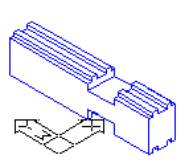 Befehl:
s ¿
(schieben)
Befehl:
s ¿
(schieben)
Objekte wählen: (2 Quader wählen)
Objekte wählen: ¿
Basispunkt oder Verschiebung: 0,200 ¿ (200 in positive Y-Richtung)
Zweiter Punkt der Verschiebung: ¿ ¿
Quader vom Balken abziehen
Befehl: di ¿
DIFFERENZ Volumenkörper und Regionen, von denen subtrahiert werden soll,
wählen...
Objekte wählen: Balken anklicken
Objekte wählen: ¿
Volumenkörper und Regionen für Subtraktion wählen...
Objekte wählen: (beide Quader anklicken oder mit kreuzen
wählen, es darf auch der Balken noch mal gewählt werden)
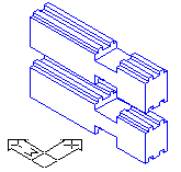 Objekte
wählen: ¿
Objekte
wählen: ¿
Balken kopieren
Befehl: ko ¿
Objekte wählen: L ¿
Objekte wählen: ¿
Mehrfach/<Basispukt oder Verschiebung>: 0,0,300 ¿
Zweiter Punkt der Verschiebung: ¿ ¿
Drehen des kopierten Balkens um 90 Grad
Befehl: dh ¿
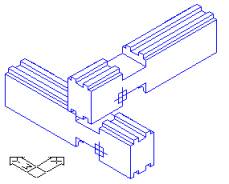 Objekte
wählen: L ¿
Objekte
wählen: L ¿
Objekte wählen: ¿
Basispunkt: end ¿
Von (Endpunkt oben wie dargestellt)
Bezug/<Drehwinkel>: -90 ¿
Schieben
Befehl: s ¿
Objekte wählen: Oberen Balken wählen
Objekte wählen: ¿
Basispunkt oder Verschiebung: (oben klicken wie rechts dargestellt)
Zweiter Punkt der Verschiebung: (unten klicken wie rechts dargestellt)
Kopieren der beiden Balken
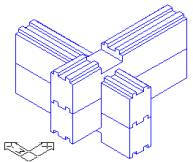 Befehl:
ko ¿
Befehl:
ko ¿
Objekte wählen: (beide Balken wählen)
Objekte wählen: ¿
Mehrfach/<Basispunkt oder Verschiebung>: (Balken unten klicken)
Zweiter Punkt der Verschiebung: end ¿
von (Balken oben klicken)
Farbe
![]() Legen
Sie den oberen Balken auf einen roten Layer, um die rote Schattierung zu
erreichen oder weisen Sie über die Schaltfläche Farbe eine andere Objektfarbe
zu.
Legen
Sie den oberen Balken auf einen roten Layer, um die rote Schattierung zu
erreichen oder weisen Sie über die Schaltfläche Farbe eine andere Objektfarbe
zu.
Auseinanderschneiden der Balken
Kappen
Befehl: ka ¿
Objekte wählen: Balken wählen
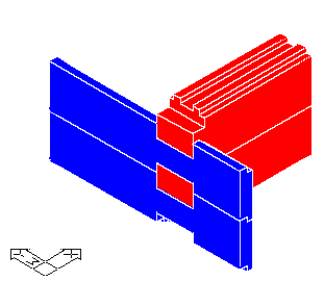 Objekte
wählen: ¿
Objekte
wählen: ¿
Kappebene von Objekt/ZAchse/Ansicht/XY/YZ/ZX/<3Punkte>: yz ¿
Punkt auf YZ-Ebene <0,0,0>: Mitte des unteren Balkens klicken wie oben dargestellt
![]() Beide
seiten/<Punkt auf der gewünschten Seite der Ebene>: Endpunkt auf der rechten Seite
der Balkenverbindung klicken wie dargestellt
Beide
seiten/<Punkt auf der gewünschten Seite der Ebene>: Endpunkt auf der rechten Seite
der Balkenverbindung klicken wie dargestellt
Schattieren
Befehl: shade ¿
Zurücksetzen der Schattierung
Ansicht Schattieren 2D-Drahtdarstellung